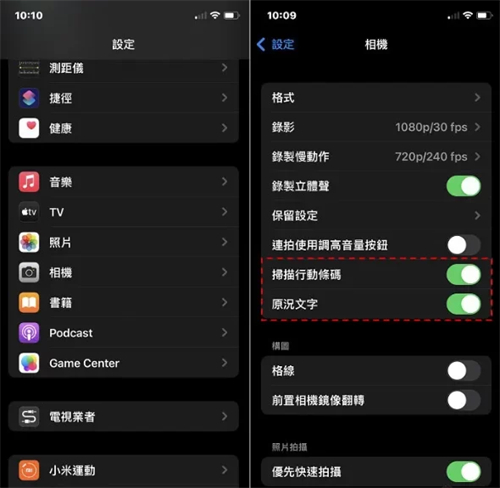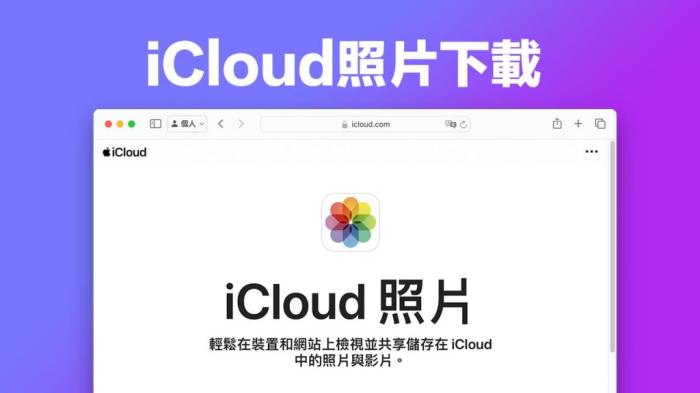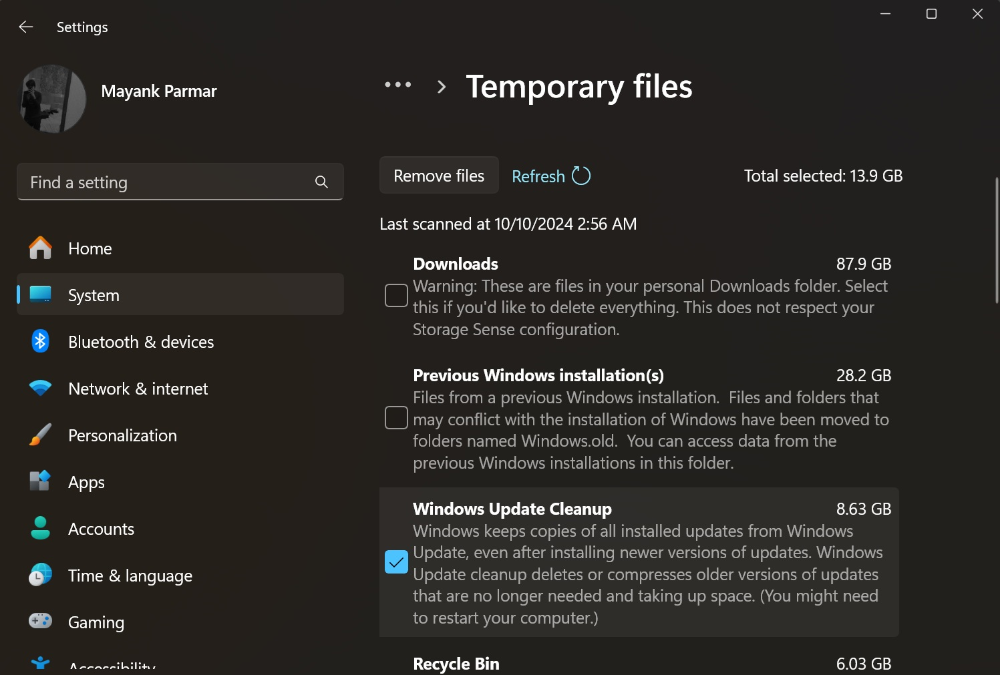让你的 iPhone 更实用! 在 iOS 16 锁定画面中加入各种各样的 Widget 小工具
手拿iPhone的獺友们应该有不少人都已经更新iOS 16一阵子了对吧,更新到iOS 16对你来说最有感的变动是哪项呢? 今天要来分享几个可以与iOS 16锁定画面的 Widget 搭配使用的应用程序,想知道要怎么样让你的 iPhone 变得和人家不一样,就继续看下去吧
iOS 16 锁定画面
正文开始之前,还是先提一下iOS 16中锁定画面的各种功能,除了可以设置多种不同风格的锁定画面外,还可以自行加入照片、变更字体的颜色,系统会根据画面构图的原则,来制造出漂亮的景深、画面的调整和裁切,尽可能地将照片中精彩的元素呈现出来,让照片呈现出电影海报会是杂志封面的感觉
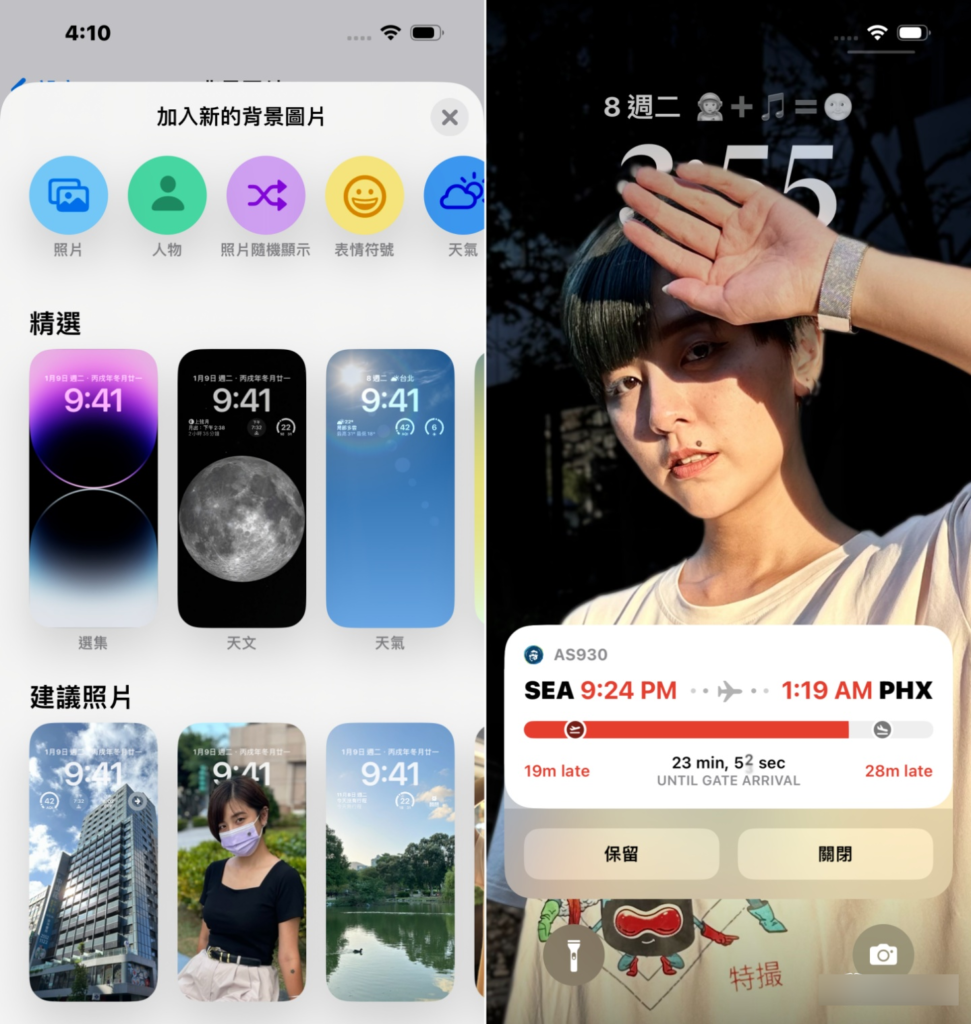
除了可以像Apple Watch一样,动手将喜欢的照片设置为锁定画面外,iOS 16也替锁定画面带来了「天气和天文」、「表情符号」、「照片随机显示」等选择,而在「选集」中的小丑鱼壁纸,也是当初2007年乔布斯发表第一支iPhone时所采用的那张背景图片
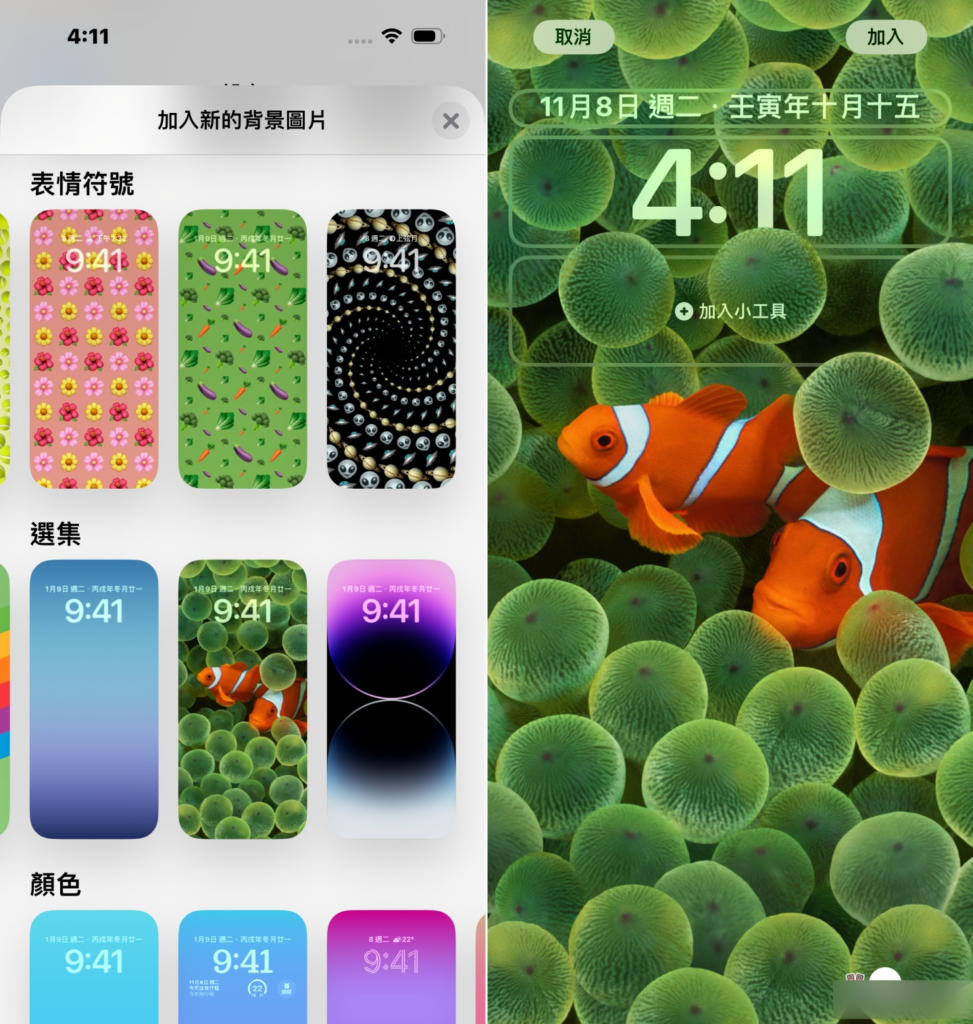
加入 Widget 小工具
那在美化版面后,也可以选择在锁定画面中来加入 Widget 小工具让整体画面看起来更丰富,目前除了将苹果内置的「天气」、「行事历」、「时钟」、「提醒事项」、「电量」等加进锁定画面中,还能将 百度 Maps、Gmail、云端硬盘、威信加入 Widget,这样一来,只要直接从锁定画面轻点 威信的 icon,就能直接开启应用程序啦
这些第三方App也超好用
那当然不只有上述提到的App可以加进iOS 16的Widget中,现在也有不少第三方App已有支持。 像是可以显示重要日子的「倒数日」、能一次显示各装置电量AllMyBatteries,以及可以让Widget小工具的排版更美观的 Widget spacer
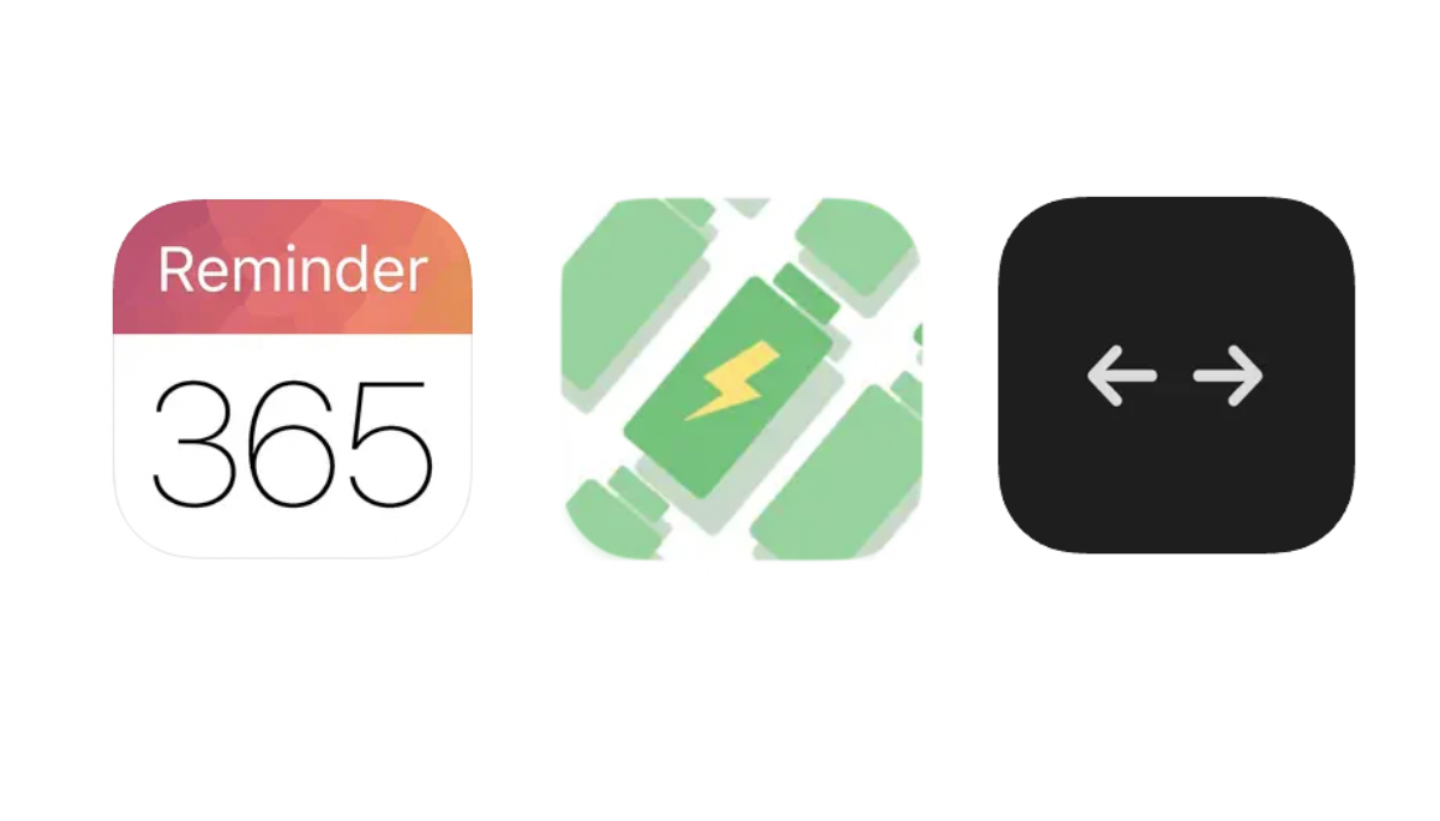
倒数日我想应该不用多说,加到锁定画面后,可以更清楚看到现在离重要的日子还剩下几天; AllMyBatteries 和苹果内置的「电池」比起来,则能做到一次显示手边所有设备的电量,只要选择加入一个长条的 Widget,就能一目了然手机、耳机的电量还剩下多少
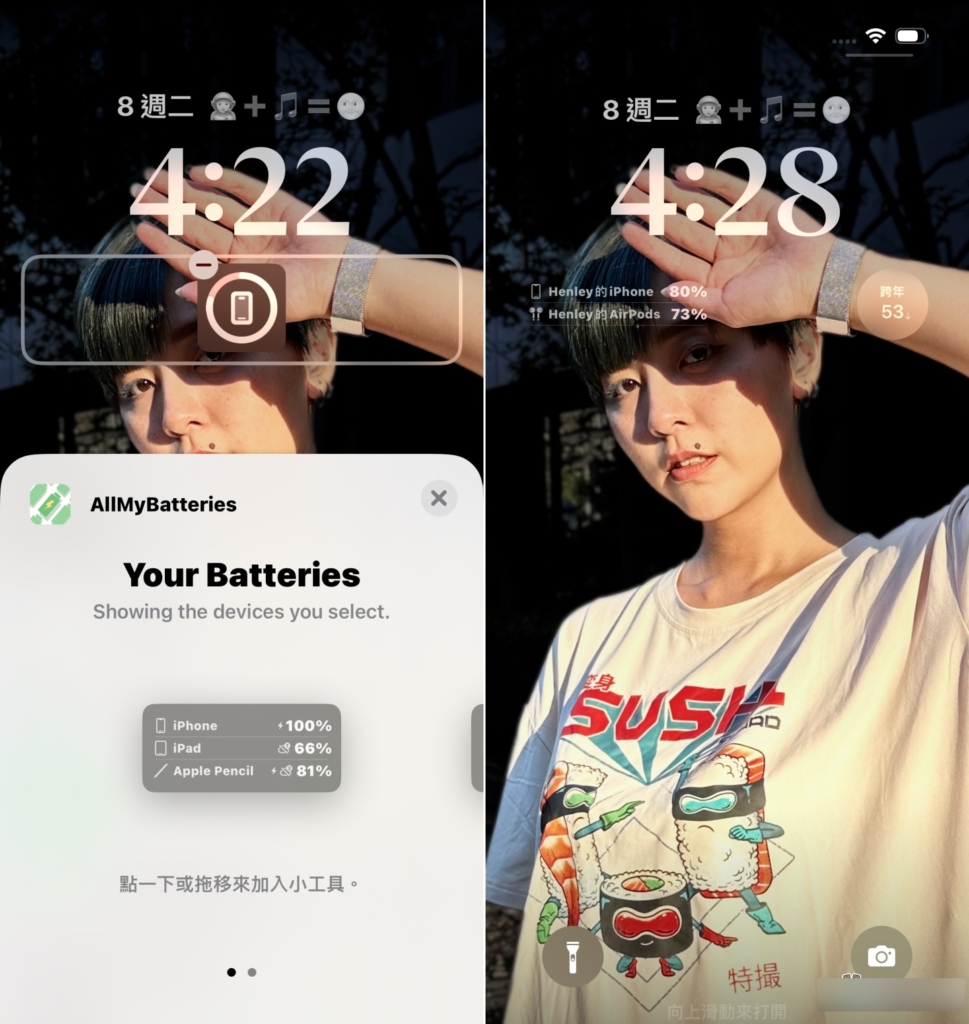
而 Widget spacer 则适合版面控使用,在还没加入 Widget spacer 之前,如果在锁定画面中,加入两个正方形的小 Widget 的话,它们就会被置中在画面中央,想让两个正方形的小 Widget 并排,则只需插入一个 Widget spacer 即可
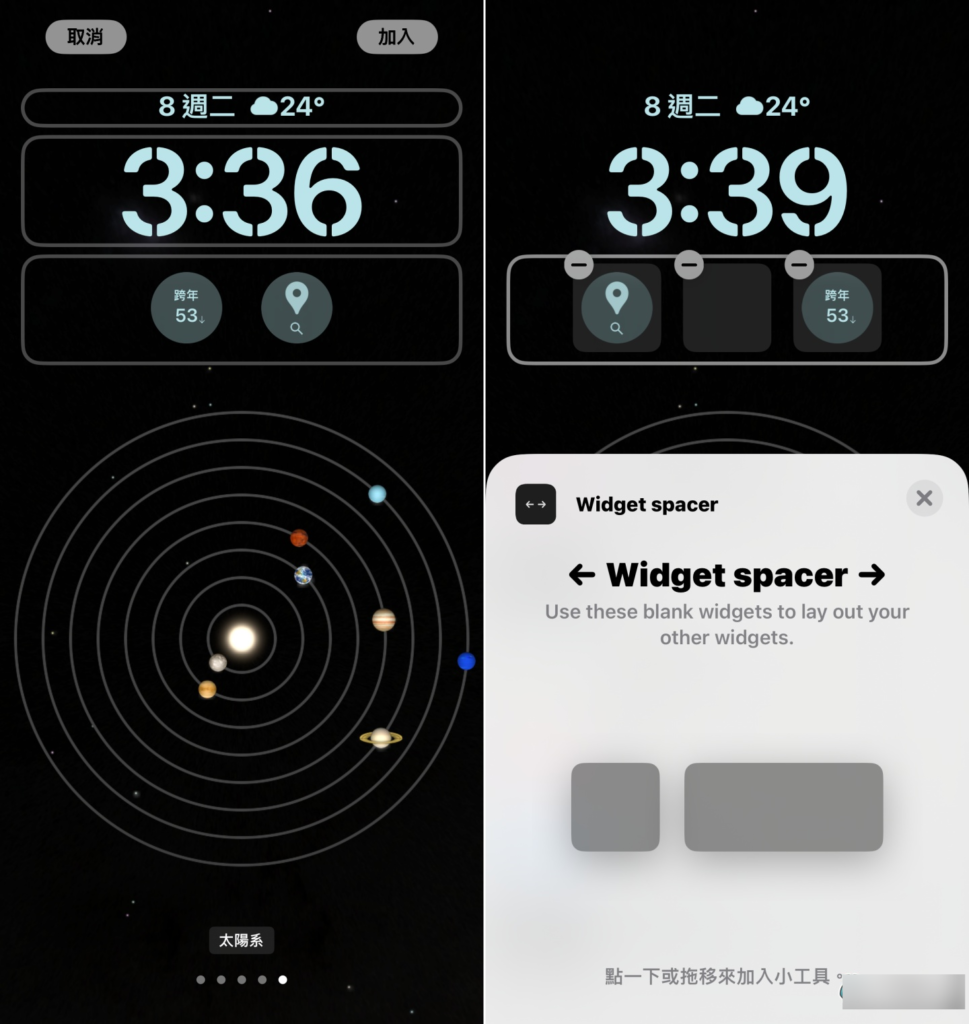
以上是让iOS 16锁定画面变得更丰富、好用的几个小技巧,大家有机会可以试试! 而如果你是已经更新到iOS 16.1的人,我们接下来也会分享几个可与iPhone 14 Pro的「实时动态」功能搭配使用的App,感兴趣的獺友们可以持续关注